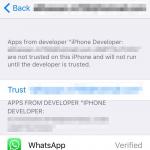Digitale Signatur kopieren. So kopieren Sie ein Zertifikat und einen privaten Schlüssel aus der Registrierung. Befehlszeilentools
Wenn die elektronische Signatur an das PC-Registrierungsregister ausgestellt wurde, können Sie diese mithilfe der folgenden Anweisungen auf ein Medium kopieren.
Schritt 1. Öffnen Sie CryptoPro, gehen Sie zur Registerkarte „Service“ und klicken Sie dann auf die Schaltfläche „Kopieren“, wie in der Anleitung gezeigt.
Schritt 2. Klicken Sie im angezeigten Fenster auf die Schaltfläche „Durchsuchen“, um den Container für die elektronische Signatur auszuwählen, den Sie kopieren möchten.

Schritt 3. Wählen Sie in der angezeigten Liste der vorhandenen Container den gewünschten Container aus, den Sie auf das Medium kopieren möchten, und klicken Sie auf die Schaltfläche „OK“.

Schritt 4. Bestätigen Sie die Aktion, indem Sie im angezeigten Fenster auf die Schaltfläche „Weiter“ klicken

Schritt 5. Geben Sie im angezeigten Fenster den Namen des neuen Containers an, der auf dem Medium erstellt werden soll. Der Name im Feld wird automatisch eingetragen, Sie können ihn also einfach unverändert lassen. Klicken Sie auf die Schaltfläche „Fertig“.

Schritt 6. Ein Medienauswahlfenster wird angezeigt. Wählen Sie aus der Liste das gewünschte Medium aus, auf das Sie die elektronische Signatur kopieren möchten. Um zu verstehen, welches Medium Sie aus der Liste auswählen müssen, sehen Sie sich das Feld „Eingefügtes Medium“ an: Dort wird entweder „Medium fehlt“ angezeigt, was bedeutet, dass Sie ein nicht vorhandenes Medium ausgewählt haben, oder der Medienname wird ähnlich angezeigt der Name im Screenshot. Wählen Sie aus und klicken Sie auf OK.

Schritt 7. Nachdem Sie das Medium ausgewählt haben, erscheint ein Fenster zur Eingabe des PIN-Codes für den neuen Container für die elektronische Signatur. Wir empfehlen die Eingabe des Standard-PIN-Codes „12345678“, da... Kunden vergessen oder verlieren häufig ihre PIN-Codes, woraufhin die elektronische Signatur erneut ausgestellt werden muss. Sie können Ihre (andere) PIN festlegen, wenn Sie sicher sind, dass Sie diese nicht verlieren. Klicken Sie nach Eingabe des PIN-Codes auf die Schaltfläche „OK“.

Bereit. Nun wurde der elektronische Signaturcontainer auf das ausgewählte Medium kopiert und Sie können ihn verwenden.
Wenn Sie diese Details nicht verstehen möchten, helfen wir Ihnen weiter. Sie können unseren Techniker sogar in Ihr Büro rufen.
Um den privaten Schlüsselcontainer zu übertragen ( Schlüssel) und Benutzerzertifikat ( Zertifikat) du wirst brauchen:
- Schlüsseldiskette mit Schlüssel und Zertifikat
- ein Computer mit einem Diskettenlaufwerk ( Computer 1)
- ein Computer ohne Diskettenlaufwerk ( Computer 2), von dem aus die Steuerberichte gesendet werden
- normales Flash-Laufwerk ( Flash Drive)
- CryptoPro-Verteilungskit jeder Version und jedes Lesegeräts Registrierung für ihn
Erster Schritt: Vorbereiten des Computers und Kopieren des Schlüssels
Installieren Sie die Distribution CryptoPro An Computer 1
Starten Sie das Snap-In CryptoPro CSP aus Bedienfelder.
Einfügen in Computer 1 Flash Drive.
Klicken Sie im neuen Fenster auf die Schaltfläche „Hinzufügen…“.


Überprüfen Fahren?:, wie auf den Bildern zu sehen.
Klicken Sie auf „Weiter >“, „Fertig stellen“ und „Ok“.
Legen Sie nun die Schlüsseldiskette ein.
Gehen Sie zur Registerkarte „Service“ und klicken Sie auf die Schaltfläche „Container kopieren“.
Klicken Sie im neuen Fenster auf die Schaltfläche „Durchsuchen“ und geben Sie „Laufwerk A:“ als zu kopierenden Schlüsselcontainer an.


Geben Sie nun den Namen des neuen Schlüsselcontainers an und klicken Sie auf „Fertig stellen“. Anschließend werden Sie vom Programm aufgefordert, ein Gerät zum Aufzeichnen des Schlüssels anzugeben. In diesem Fall ist dies unser Flash-Laufwerk (Diskettenlaufwerk?). Wählen Sie es aus und klicken Sie auf „OK“. Wenn Sie zur Eingabe eines Passworts aufgefordert werden, klicken Sie erneut auf „OK“.

Danach müssen Sie die Zertifikatsdatei (Datei mit der Erweiterung *.cer) über den Explorer oder auf andere Weise von der Diskette auf ein Flash-Laufwerk kopieren.
Stufe zwei: Computer 2 vorbereiten und den Schlüssel installieren
Installieren Sie die Distribution CryptoPro An Computer 2(Überspringen Sie diesen Punkt, wenn Crypto-Pro bereits darauf installiert ist.)
Starten Sie das Snap-In CryptoPro CSP aus Bedienfelder.
Einfügen in Computer 2 Flash Drive.
Gehen Sie zur Registerkarte „Hardware“ und klicken Sie auf die Schaltfläche „Leser konfigurieren“.
Klicken Sie im neuen Fenster auf die Schaltfläche „Hinzufügen…“, dann auf „Weiter >“ und aktivieren Sie das Häkchen Fahren?:, wie auf den Bildern zu sehen.


Der Laufwerksbuchstabe muss mit dem Buchstaben übereinstimmen, der dem Flash-Laufwerk vom Betriebssystem zugewiesen wurde.
Klicken Sie auf „Weiter >“, „Fertig stellen“ und „Ok“.
Fügen Sie nun den Leser hinzu Registrierung Kopieren Sie auf ähnliche Weise und über die Registerkarte „Dienst“ den privaten Schlüsselcontainer von Fahren?: an den Leser Registrierung(Geben Sie beim Kopieren Laufwerk?: als Quelle und die Registrierung als Ziel an.)
Vom Flash-Laufwerk kopieren auf Computer 2 Zertifikat.
Klicken Sie in CryptoPro CSP auf der Registerkarte „Dienst“ auf die Schaltfläche „Persönliches Zertifikat installieren“ und folgen Sie den Anweisungen des Installationsassistenten. Geben Sie bei der Auswahl eines Schlüsselcontainers an Registrierung.
Stellen Sie eine Verbindung zum Internet her und versuchen Sie es mit dem Kontur-Extern-System.
Wenn das Kontur-Extern-System zum ersten Mal auf Ihrem Computer installiert wird, laden Sie es unbedingt herunter und führen Sie es aus
Laut Wikipedia Public-Key-Zertifikat auch bekannt als öffentliche Schlüsseldatei, elektronische digitale Signatur, Signaturschlüsselzertifikat, Schlüsselzertifikat zur Überprüfung der elektronischen Signatur (gemäß Artikel 2 des Bundesgesetzes vom 04.06.2011 „Über elektronische Signatur“ Nr. 63-FZ) – ein digitales oder Papierdokument Bestätigen der Übereinstimmung zwischen offenem Schlüssel und Informationen zur Identifizierung des Besitzers des Schlüssels. Enthält Informationen über den Eigentümer des Schlüssels, Informationen über den öffentlichen Schlüssel, seinen Zweck und Umfang sowie den Namen der Zertifizierungsstelle.
Ein öffentlicher Schlüssel kann auf zwei Arten verwendet werden, um einen sicheren Kommunikationskanal mit dem Eigentümer zu organisieren:
Um verschlüsselte Nachrichten auszutauschen, müssen Sie zunächst Public-Key-Zertifikate austauschen. Die Nachricht wird mit dem öffentlichen Schlüssel des Empfängers verschlüsselt und mit seinem privaten Schlüssel entschlüsselt.
Wie exportiere ich eine öffentliche Schlüsseldatei?
Sie können eine öffentliche Schlüsseldatei auf folgende Weise exportieren:
1. Export aus persönlichem Speicher:
- Wählen Sie dazu in den Browsereinstellungen (zum Beispiel Internet Explorer) Einstellungen/Internetoptionen/ Inhalt und drücken Sie die Taste Zertifikate.
- Suchen Sie das erforderliche Zertifikat und klicken Sie Export.

Wenn das erforderliche Zertifikat nicht in der Liste enthalten ist, müssen Sie mit Schritt 2 fortfahren.
- Im Fenster Assistent zum Exportieren von Zertifikaten Drücken Sie den Knopf Weiter. Anschließend den Artikel markieren und auswählen Weiter.
- Im Fenster Dateiformat exportieren auswählen und die Taste drücken Weiter.
- Im nächsten Fenster müssen Sie klicken Rezension Speichern.
- Weiter, Dann Bereit.Warten Sie auf eine Meldung über den erfolgreichen Export.
2. Exportieren Sie eine öffentliche Schlüsseldatei mit CryptoPro CSP:
- Menü auswählen Start / Systemsteuerung / CryptoPro CSP. Gehen Sie zur Registerkarte Service und drücken Sie die Taste Zertifikate in einem Container anzeigen.
- Klicken Sie im sich öffnenden Fenster auf die Schaltfläche Rezension, um einen anzuzeigenden Container auszuwählen. Klicken Sie nach Auswahl des Containers auf die Schaltfläche OK.

- Klicken Sie im nächsten Fenster auf die Schaltfläche Weiter.
- Im Fenster Zertifikat zur Ansicht Sie müssen einen Knopf drücken Eigenschaften Gehen Sie in der sich öffnenden Zertifikatsdatei zur Registerkarte Verbindung und drücken Sie die Taste In Datei kopieren.

- Als nächstes folgen wir den Anweisungen Assistenten zum Exportieren von Zertifikaten drücken Weiter - Nein, exportieren Sie den privaten Schlüssel nicht - Weiter wählen In DER kodierte X.509-Dateien (.CER). und wieder Weiter.
- Im nächsten Fenster müssen Sie auf die Schaltfläche klicken Rezension Geben Sie den Namen und das Verzeichnis zum Speichern der Datei an. Klicken Sie dann auf den Button Speichern.

- Klicken Sie im nächsten Fenster auf die Schaltfläche Weiter, Dann Bereit.

- Warten Sie auf eine Meldung über den erfolgreichen Export. Schließen Sie alle Programmfenster von Crypto Pro.
3.
Wenn der Zertifikatexport fehlschlägt
Weder die erste noch die zweite Methode, dann sollten Sie sich zum Erhalt einer öffentlichen Schlüsseldatei an den technischen Support des Zertifizierungszentrums wenden, bei dem Ihr Zertifikat erhalten wurde. Informationen zur Zertifizierungsstelle finden Sie im Zertifikat selbst.

Nach dem Exportieren der öffentlichen Schlüsseldatei können wir sie an die Person weiterleiten, mit der wir verschlüsselte Nachrichten austauschen möchten.
Um ein Dokument zu verschlüsseln, benötigen Sie und . In der Regel sind außer dem Platzieren der Zertifikatsdatei des öffentlichen Schlüssels im Speicher „Zertifikate anderer Benutzer“ keine weiteren Einstellungen erforderlich.
Wenn Sie die Anleitung nützlich fanden, teilen Sie sie. Schaltflächen dafür finden Sie direkt unter dem Artikel.
Wenn für die Arbeit ein Flash-Laufwerk oder eine Diskette verwendet wird, kann das Kopieren unter Windows erfolgen (diese Methode ist für Versionen von CryptoPro CSP nicht niedriger als 3.0 geeignet). Der Ordner mit dem privaten Schlüssel (und der Zertifikatsdatei, falls vorhanden) muss im Stammverzeichnis des Flash-Laufwerks (Diskette) abgelegt werden. Es wird empfohlen, den Ordnernamen beim Kopieren nicht zu ändern.
Der private Schlüsselordner sollte 6 Dateien mit der Erweiterung .key enthalten. Nachfolgend finden Sie ein Beispiel für den Inhalt eines solchen Ordners.
Das Kopieren von Containern kann auch mit dem Krypto-Anbieter CryptoPro CSP durchgeführt werden. Dazu müssen Sie die folgenden Schritte ausführen:
1. Auswählen Start / Systemsteuerung / CryptoPro CSP.
2. Gehen Sie zur Registerkarte „Extras“ und klicken Sie auf die Schaltfläche „Kopieren“. (siehe Abb. 1).

Reis. 1. Fenster „CryptoPro CSP-Eigenschaften“.
3. Im Fenster Kopieren eines privaten Schlüsselcontainers Drücken Sie den Knopf Rezension(siehe Abb. 2).

Reis. 2. Kopieren des privaten Schlüsselcontainers
4. Wählen Sie einen Container aus der Liste aus und klicken Sie auf die Schaltfläche OK, Dann Weiter.

Reis. 3. Name des Schlüsselcontainers
6. Im Fenster „Medium zum Speichern des privaten Schlüsselcontainers einfügen und auswählen“ müssen Sie das Medium auswählen, auf dem der neue Container platziert werden soll (siehe Abbildung 4).

Reis. 4. Auswählen eines leeren Schlüsselmediums
7. Sie werden aufgefordert, ein Passwort für den neuen Container festzulegen. Das Festlegen eines Passworts ist optional, Sie können das Feld leer lassen und auf die Schaltfläche klicken OK(siehe Abb. 5).

Reis. 5. Festlegen eines Passworts für den Container
Beim Kopieren auf Medien Rutoken, die Meldung wird anders klingen (siehe Abb. 6)

Reis. 6. PIN-Code für den Container
Bitte beachten Sie: Bei Verlust Ihres Passwortes/PIN-Codes ist die Nutzung des Containers nicht mehr möglich.
8. Nachdem der Kopiervorgang abgeschlossen ist, kehrt das System zur Registerkarte zurück Service im Fenster CryptoPro CSP. Der Kopiervorgang ist abgeschlossen. Wenn Sie planen, einen neuen Schlüsselcontainer für die Arbeit im Kontur-Extern-System zu verwenden, müssen Sie ein persönliches Zertifikat installieren (siehe Wie installiere ich ein persönliches Zertifikat?).
Laden Sie zum Massenkopieren das Certfix-Dienstprogramm herunter und führen Sie es aus.

In der Regel wird eine elektronische digitale Signatur auf einem USB-Stick aufgezeichnet. Wenn Sie jedoch eine digitale Signatur von einem Flash-Laufwerk auf einen Computer installieren müssen, also die digitale Signatur auf einen Computer kopieren müssen, erfahren Sie in diesem Artikel, wie das schnell und einfach geht.
Digitale Signatur auf Computer kopieren
Natürlich ist es nicht immer bequem, ein Flash-Laufwerk immer bei sich zu haben. Es kann entweder unbrauchbar werden oder einfach nicht zum richtigen Zeitpunkt verfügbar sein. In diesem Fall hilft eine Methode, bei der wir das digitale Signaturzertifikat auf den Computer selbst kopieren und so auf ein USB-Laufwerk verzichten können.
Damit Kopieren Sie die digitale Signatur auf den Computer Bitte befolgen Sie die folgenden Anweisungen:
Stecken Sie den USB-Stick mit digitaler Signatur in den Computer und führen Sie das Programm aus CryptoPro CSP, gehen Sie zur Registerkarte Service und drücke Kopieren….
Wählen Sie im sich öffnenden Fenster den Schlüsselcontainer aus, indem Sie auf die Schaltfläche klicken Rezension.

Wählen Sie in der Liste der Benutzerschlüsselcontainer, die geöffnet wird, einen Container aus und klicken Sie auf OK.

Nach Auswahl eines Containers erscheint dessen Name in der Zeile Name des Schlüsselcontainers. Im nächsten Fenster einfach klicken Weiter.

Im nächsten Schritt müssen Sie Informationen zum neuen Container angeben, für die Sie Folgendes eingeben Zertifikatname (Überlegen Sie sich einen beliebigen Namen für das Schlüsselzertifikat). Klicken Sie anschließend auf die Schaltfläche Bereit.


Für einen neu erstellten Container besteht die Möglichkeit, ein neues Passwort festzulegen. Wenn Sie ein Passwort festlegen möchten, geben Sie dieses zweimal in die entsprechenden Felder ein. Wenn Sie kein Passwort verwenden möchten, lassen Sie die Felder leer und klicken Sie auf OK.

Daher haben wir das zu kopierende Objekt ausgewählt und den Speicherort des Zertifikats angegeben. Jetzt müssen Sie dieses Zertifikat installieren.
In der Registerkarte Service klicken Zertifikate im Container anzeigen...

Klicken Sie auf die Schaltfläche Rezension, im sich öffnenden Fenster ist, falls Sie es bemerkt haben, ein weiterer Schlüsselcontainer aufgetaucht. Wählen Sie den neu erstellten Container aus und klicken Sie OK.

Klicken Sie nach der Auswahl eines neuen Containers auf Weiter.

Das sich öffnende Fenster zeigt das anzuzeigende Zertifikat an. Klicken Installieren.


Als Ergebnis erscheint nach Ihren Aktionen eine Meldung über die erfolgreiche Installation des Zertifikats. Klicken OK.

Bereit. Die digitale Signatur wird auf dem Computer installiert.